アナタは不要になったHDDやUSBメモリをどうしているだろうか? そのまま捨てたり怪しい業者に渡すと、中のデータを復元されて個人情報やプライバシーを覗かれてしまうこともある。そこでおすすめしたいのが、IO・DATAが無償で提供しているデータ消去ソフト「DiskRefresher」だ。これなら、誰でも簡単にデータを完全消去できるぞ!
IO・DATAの消去ソフト「DiskRefresher」が無料で使える!

(Image:iodata.jp)
HDDやUSBメモリのデータをゴミ箱に入れたり削除しても、多少のスキルがあればあとでいくらでもデータを復元できてしまうことをご存じだろうか? アナタが捨てたHDDやUSBメモリから、もし、会社の重要書類や恥ずかしいプライベート写真などが、他人に復元されてしまったら、大変なことになるかもしれない……。そんなことにならないように、いらなくなったHDDやUSBメモリを売ったり捨てる前に、必ず自分でデータを復元できないようにデータを完全消去しよう。
そこでおすすめしたいのが、パソコン関連商品で定評のある「IO・DATA」社が無償で提供しているデータ消去ソフト「DiskRefresher」である。元々はIO・DATA製HDD専用のソフトウェアなのだが、現在は誰でも使えるように無償で提供されている。これなら、パソコン初心者でもデータを完全消去できるだろう。なお、対応OSは「Windows 10/Windows 8.1/Windows 7」である。
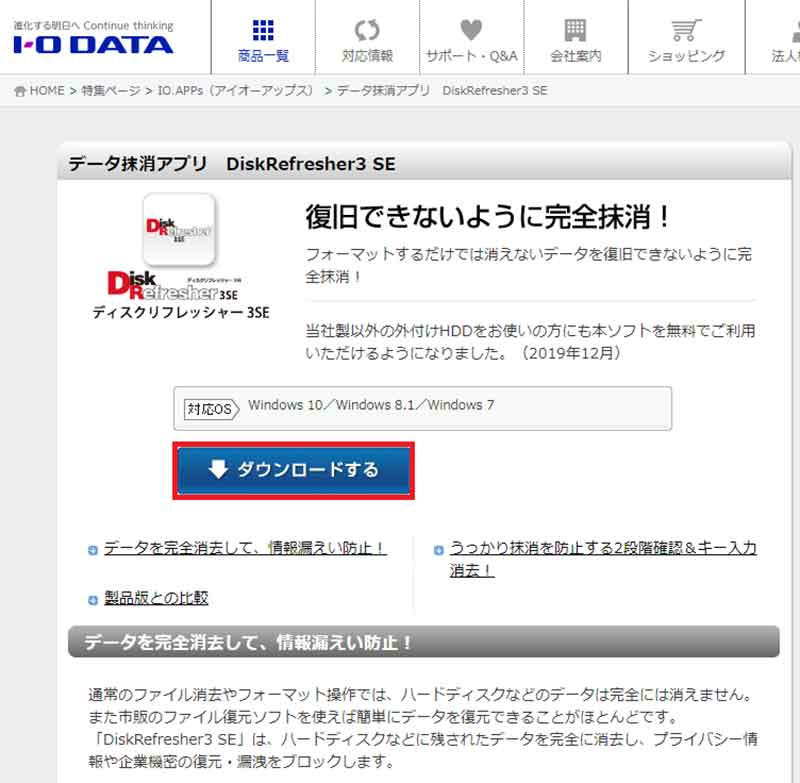
(Image:iodata.jp)
まず、IO・DATAの公式サイトで「DiskRefresher」を入手しよう。まずは「ダウンロードする」をクリックし、「DiskRefresher3 SE」を押したら、OSを選択後ソフトをダウンロードする
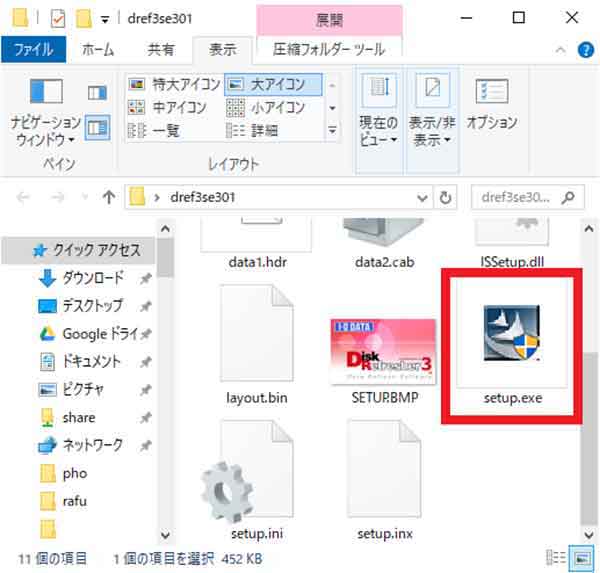
(Image:iodata.jp)
「dref3se301」をダウンロードしたら、そのフォルダ内にある「setup.exe」をダブルクリックしてパソコンにインストールしよう
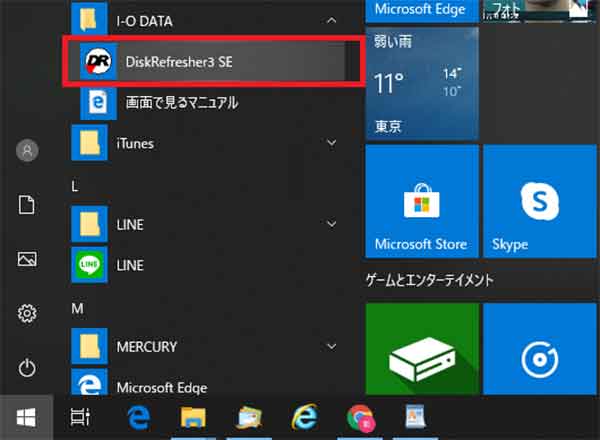
(Image:iodata.jp)
ショッ―カットアイコンは作成されないので、画面左下の「スタート」から直接「I-O DATA」の「DiskRefresher3 SE」を選択してソフトを起動する
間違ってほかのディスクを消去しないように注意!
まず、「DiskRefresher3 SE」を使用するときは、間違って大切なディスクの方を消去しないように、必ず余分な外付けHDDなどは外しておくこと。次に「DiskRefresher3 SE」を起動したら目的のHDDやUSBメモリを選択して、「ディスクのデータ消去」をクリックする。間違いが起きないように、しつこく警告画面が表示されるので、必ず消去するディスクを確認しよう。途中、「消去方式」や「消去内容」を選択する画面が出るが、好きなものを選んで先に進めよう。最後に「確認」画面が2度表示されるので、ここでも、消去するドライブを最終確認してから「消去開始」を押そう。
今回は2GBのUSBメモリで実験したが10分ほどかかった。もっと容量の大きいHDDなら数時間かかる可能性もあるので、気長に待とう。これでHDDやUSBメモリからデータが流出する可能性はほとんどない状態になっているはずだ。
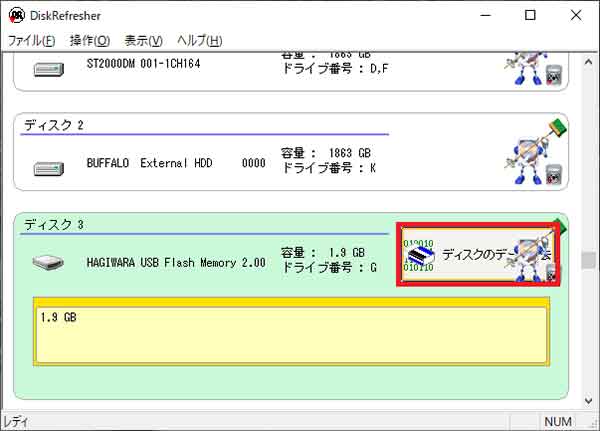
(Image:iodata.jp)
「DiskRefresher3 SE」を起動したら、目的のHDDやUSBメモリを選択して、「ディスクのデータ消去」をクリックする。間違えないように余分な外付けHDDなどは外しておこう
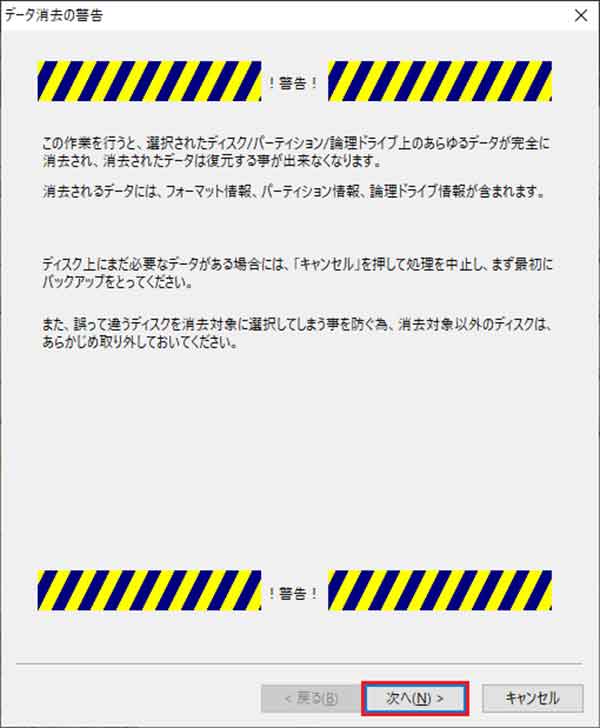
(Image:iodata.jp)
警告画面が表示されるので、確認したら「次へ」をクリックする
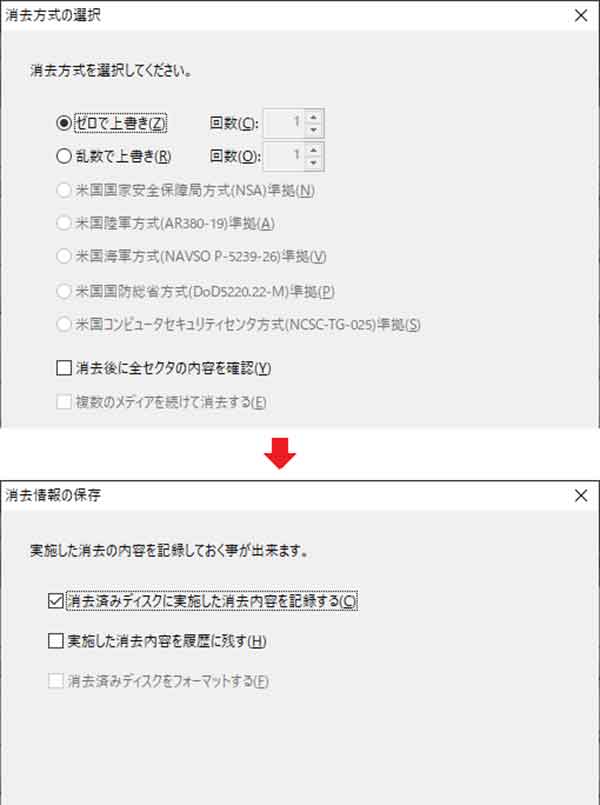
(Image:iodata.jp)
「消去方式」を選択したら、次の画面で「消去内容」の記録を選択する
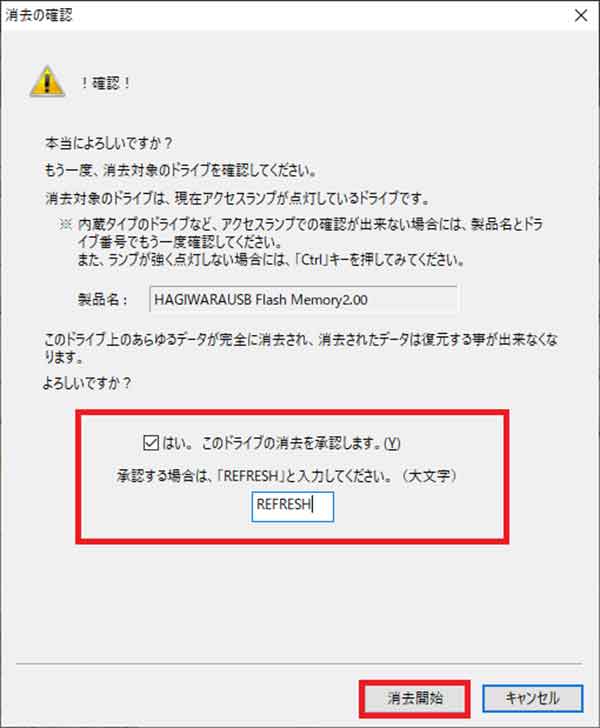
(Image:iodata.jp)
同じような「確認」画面が2度表示されるので、消去するドライブを確認して「消去開始」を押そう
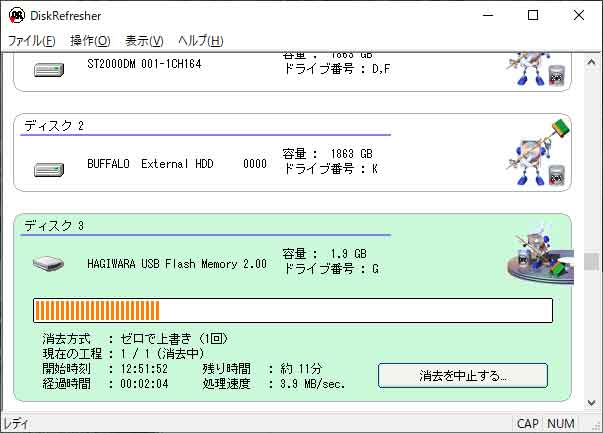
(Image:iodata.jp)
選択したドライブの完全消去作業が始まる。2GBのUSBメモリで10分ほどかかった
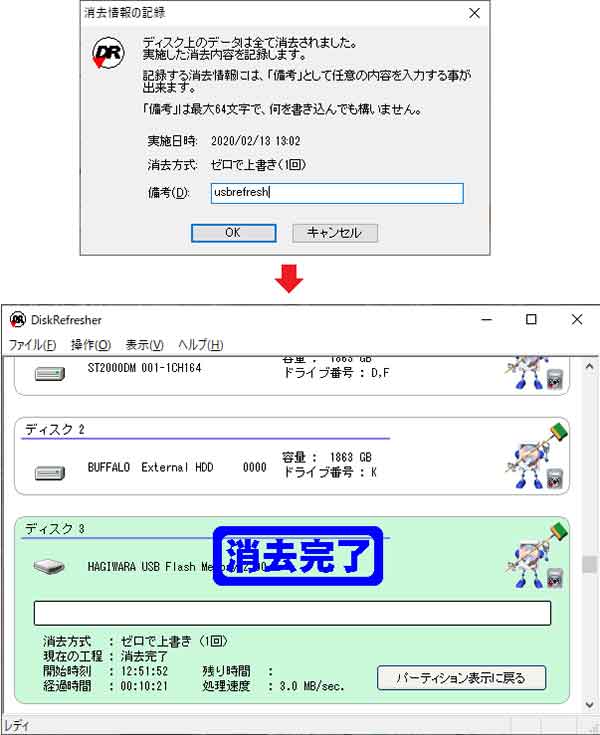
(Image:iodata.jp)
作業が完了すると、写真のような表示になる。これでデータの流出はほとんどない状態になったはずだ
●IO・DATA「DiskRefresher3 SE」(公式)は→こちら



